
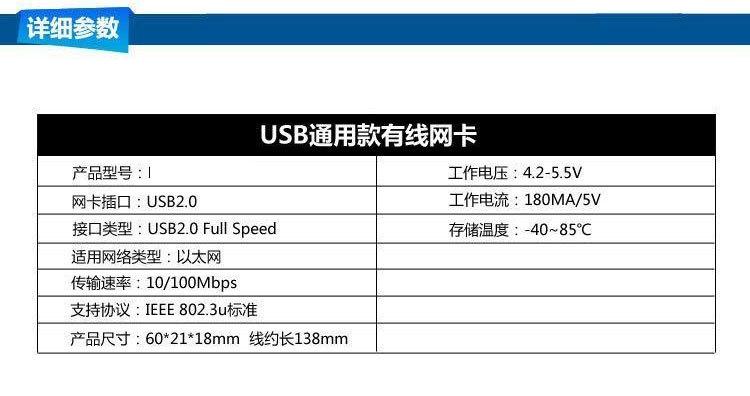









【Descripción del Producto】
- No es necesario abrir la carcasa para instalarlo, simplemente conéctelo directamente al puerto USB.
- Disponible tanto en computadoras de escritorio como portátiles.
- Tamaño pequeño y fácil de transportar.
- Identificación automática de red 10/100M
- Fácil de instalar.
- Soporte de intercambio en caliente
Indicadores técnicos:
1. Compatible con los estándares USB2.0/1.1/1.0
2. Compatible con los estándares IEEE 802.3u 100BASE-TX e IEEE 802.3 10BASE-T
3. Admite transferencia USB de alta velocidad y velocidad completa.
4. Admite 10/100 Mbps, detección automática de dúplex completo/semidúplex
5. Admite modo de control de flujo IEEE802.3X dúplex completo
7. Soporta Windows 98SE, 2000, ME, XP (32 bits, 64 bits), VISTA (32 bits, 64 bits)/win7 (32 bits,64 bits)/CE(4.2,5.0,6.2
8. Los modelos de tableta compatibles de referencia son los siguientes:
VI20W VI30W VX610A VX580W
N10 N8 N9 N5PRO N5PRO2 N3 etc.
Cubo: u9gt u8gt U15GT U8S Edición Cool Tao q7PRO U10GT
Newman: P9 P8 P7 P9 T7 M7 K9 N10 etc.
Teclast: V720 V720VE V720F
Patriota:Z5..
1. Se conecta con un cable de datos USB, lo cual es conveniente para usarlo en portátiles y netbooks ultradelgados;
2. Aspecto clásico y elegante, similar a una manzana. Especificaciones del producto:
1. Tipo de interfaz: USB 2.0 de velocidad completa
2. Protocolo compatible: estándar IEEE 802.3u
3. Frecuencia de funcionamiento: 48 MHz/125 MHz
4. Temperatura de trabajo: -25℃~+70℃
5. Velocidad de conexión: 10M/100Mbps
6. Temperatura de almacenamiento: -40 ~ 85 ℃
7. Humedad relativa: 10%~80% (sin condensación)
8. Voltaje de funcionamiento: 4,2-5,5 V
9. Tamaño del cuerpo principal: 68 x 21,3 x 19,2 (mm)
10. Tasa de transmisión: La tasa de transmisión real depende del proveedor de servicios, 800Kbps
11. Potencia: 1W
12. Corriente de trabajo: 180 MA/5 V
13. Sistema operativo: Compatible con Windows98/ME/2000/2003/XP/Vista/Linux/Win CE
14. La longitud del cable de datos USB es de 13 cm y la longitud total del producto es de 18 cm.
Instrucciones de uso:
1 En el "Administrador de dispositivos", habrá un dispositivo con un signo de exclamación amarillo. Esta es la tarjeta de red cableada USB que no ha instalado el controlador.
Cómo entrar al Administrador de dispositivos:
XP/Win7:Haga clic derecho en "Equipo (Mi PC)", seleccione "Administrar" y seleccione "Administrador de dispositivos" en la página que se abre. También puede abrir "Panel de control" en el "Menú Inicio", seleccionar "Hardware y sonido" y luego encontrar y abrir "Administrador de dispositivos"
Win8/Win8.1:Haga clic derecho en la esquina inferior izquierda del escritorio, busque y abra el "Administrador de dispositivos" en el menú emergente. También puede ir al "Panel de control", seleccionar "Hardware y sonido" y luego buscar y abrir el "Administrador de dispositivos"
2Haga clic derecho y seleccione "Actualizar software del controlador"
3 En este momento, haga clic en "Buscar software de controlador en mi equipo" para seleccionar la ubicación del controlador de la tarjeta de red USB por cable.
4 Si su computadora tiene una unidad de CD-ROM, entonces coloque el CD de controladores que viene con la tarjeta de red cableada USB en la unidad de CD-ROM para leerlo, y luego seleccione la ubicación de la tarjeta de red cableada USB como la unidad de CD-ROM.
5 Si su computadora no tiene una unidad de CD-ROM o un CD de controlador de tarjeta de red cableada USB, necesita descargar el modelo correspondiente de controlador de tarjeta de red cableada USB, o usar una herramienta de almacenamiento como una unidad USB para copiar el controlador de tarjeta de red cableada USB a la computadora, y luego seleccionar su ubicación
6 Después de seleccionar el controlador correcto de la tarjeta de red cableada USB en la ubicación correcta, Windows completará la instalación del controlador de la tarjeta de red cableada USB
7 Correspondientemente, en "Conexiones de red", habrá una conexión adicional con la palabra "USB"
Cómo entrar a "Conexiones de red":
XP:Abra "Mis sitios de red" y haga clic en "Ver conexiones de red";
Win7/Win8/Win8.1:Haga clic derecho en el "icono de conexión de red" en la esquina inferior derecha, luego en "Abrir Centro de redes y recursos compartidos", y luego abra la opción "Cambiar configuración del adaptador". O abra el "Panel de control" en el "Menú Inicio", seleccione "Red e Internet", luego "Abrir Centro de redes y recursos compartidos", y luego abra la opción "Cambiar configuración del adaptador".









